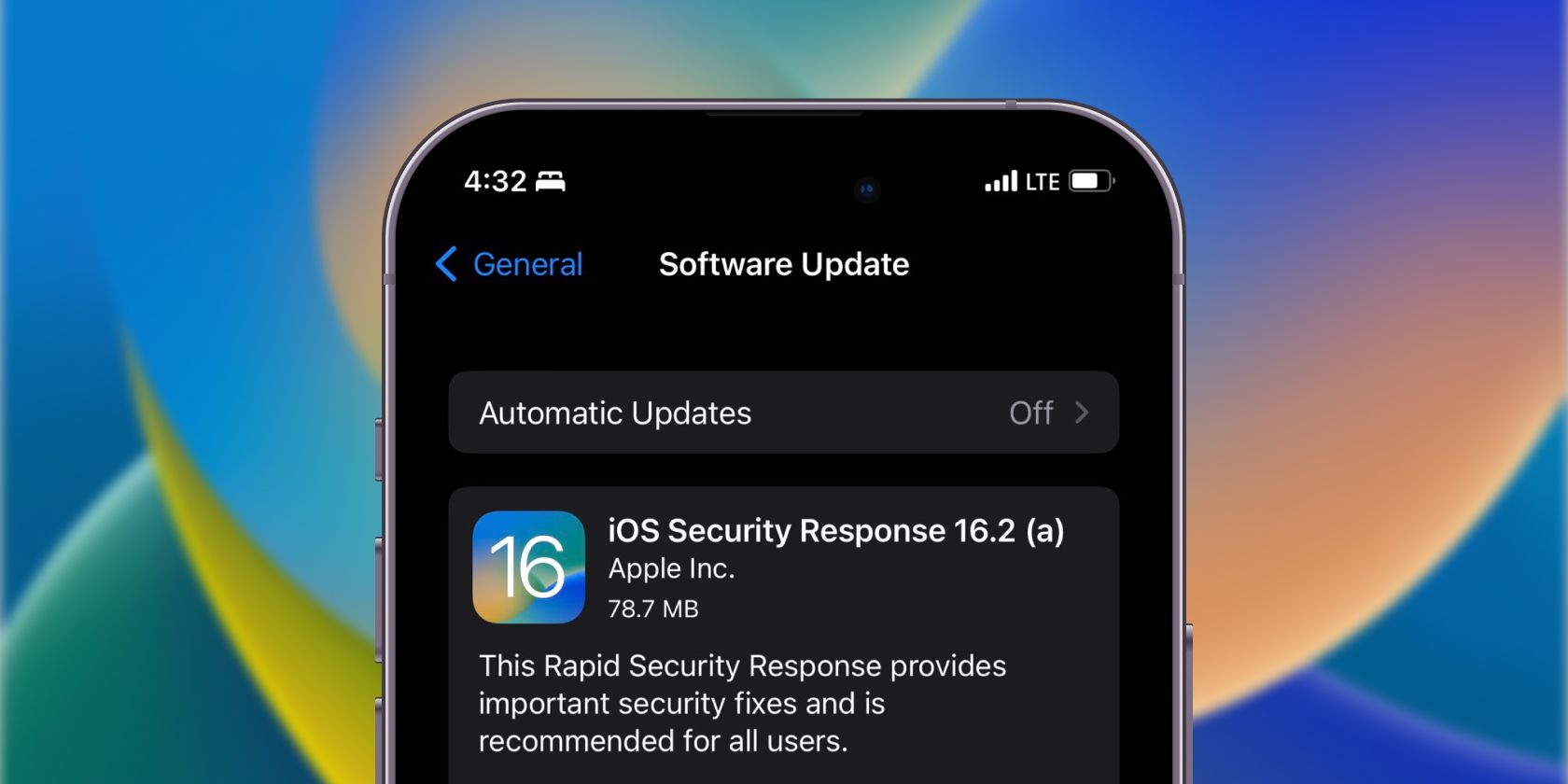اپل تشخیص اینکه آیا آخرین بهروزرسانی امنیتی موجود را برای iPhone، iPad و Mac خود نصب کردهاید آسان میکند. ما شما را از طریق مراحل راهنمایی می کنیم.
اپل به طور منظم سیستم عامل های خود را در سراسر صفحه به روز می کند، که به عنوان به روز رسانی اصلی یا به روز رسانی نقطه ای ارائه می شود. با این حال، این شرکت بهروزرسانیهای ویژهای به نام آپدیتهای واکنش سریع امنیتی نیز دارد.
این بهروزرسانیها برای رفع اشکالات مهمی هستند که عوامل مخرب میتوانند از آنها سوء استفاده کنند. بنابراین، بهروزرسانی دستگاه خود به محض دریافت بهروزرسانی ضروری است. در زیر به شما آموزش می دهیم که چگونه بررسی کنید که آیا آخرین به روز رسانی Rapid Security Response اپل را نصب کرده اید یا خیر، و اگر نه، چگونه این کار را انجام دهید.
بهروزرسانیهای پاسخ امنیتی سریع اپل چیست؟
بهروزرسانیهای «پاسخ امنیتی سریع اپل» بهروزرسانیهای نرمافزاری هستند که برای رفع اشکالات امنیتی موجود یا افزودن بهبودهای امنیتی طراحی شدهاند. این بهروزرسانیها بلافاصله بدون انتظار برای بهروزرسانی نقطه بعدی ارسال میشوند.
برخلاف انواع دیگر بهروزرسانیها، این بهروزرسانیها میتوانند بهطور خودکار توسط دستگاه شما و در برخی موارد بدون راهاندازی مجدد اعمال شوند. توضیح ما را در مورد به روز رسانی های Rapid Security Response اپل و نحوه فعال کردن آنها برای اطلاعات بیشتر بررسی کنید.
نحوه تأیید نصب بهروزرسانی پاسخ امنیتی سریع
برخلاف سایر بهروزرسانیها، iPhone، iPad یا Mac شما میتوانند بهطور خودکار بهروزرسانیهای Rapid Security Response را نصب کنند. این بدان معناست که ممکن است بهروزرسانی بدون اطلاع شما نصب شود، مگر اینکه نیاز به راهاندازی مجدد دستگاه باشد.
در iPhone یا iPad
برای بررسی اینکه آیا بهروزرسانی Rapid Security Response بر روی iPhone یا iPad شما نصب شده است، این مراحل را دنبال کنید:
- به Settings > General بروید.
- سپس Software Update را انتخاب کنید.
- در صفحه بعد، نسخه iOS یا iPadOS را میبینید که روی دستگاه شما اجرا میشود. اگر اپل اخیراً یک بهروزرسانی Rapid Security Response را منتشر کرده است که نصب شده است، یک حرف بعد از شماره نسخه نرمافزار مشاهده میکنید – برای مثال iOS 16.4.1 (a) یا iPadOS 16.4.1 (a). 3 تصویر بستن
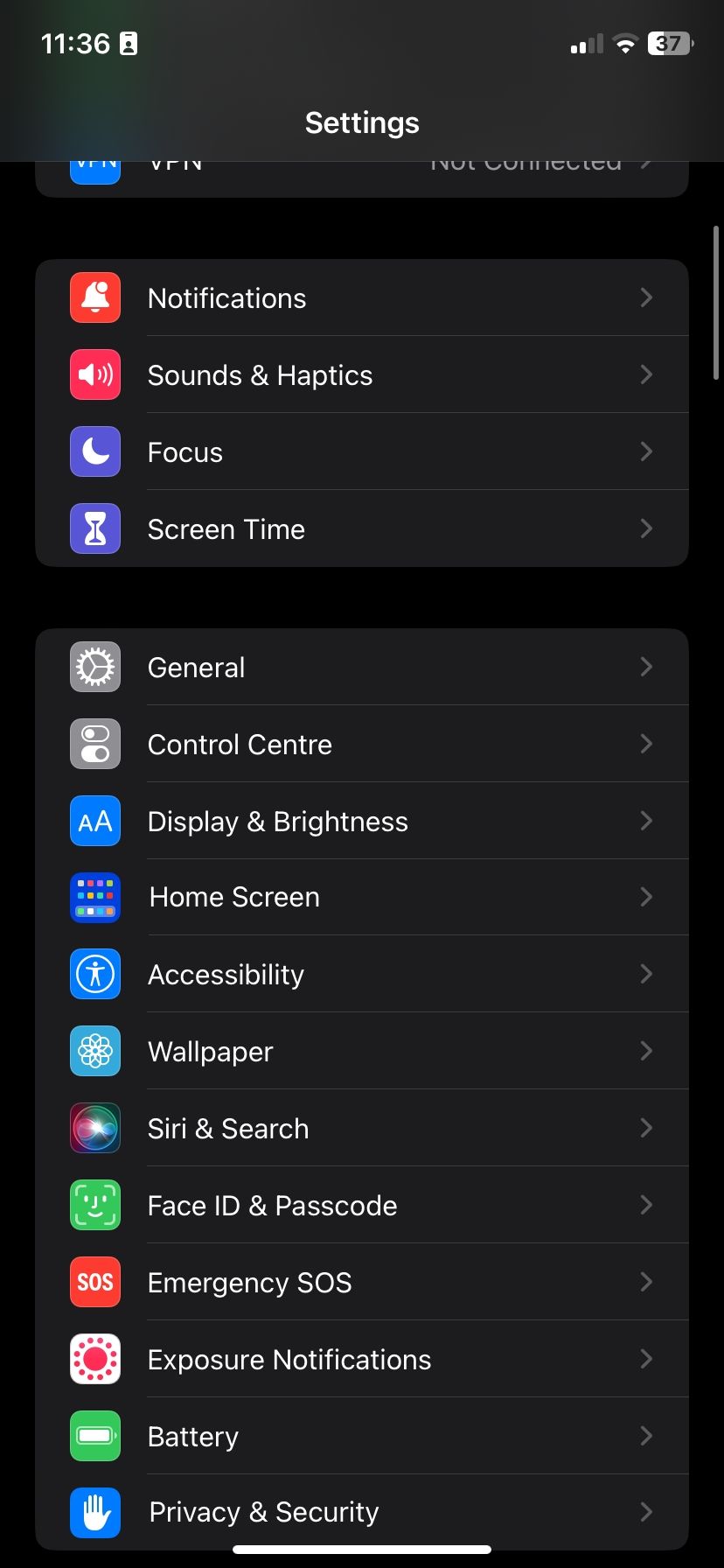
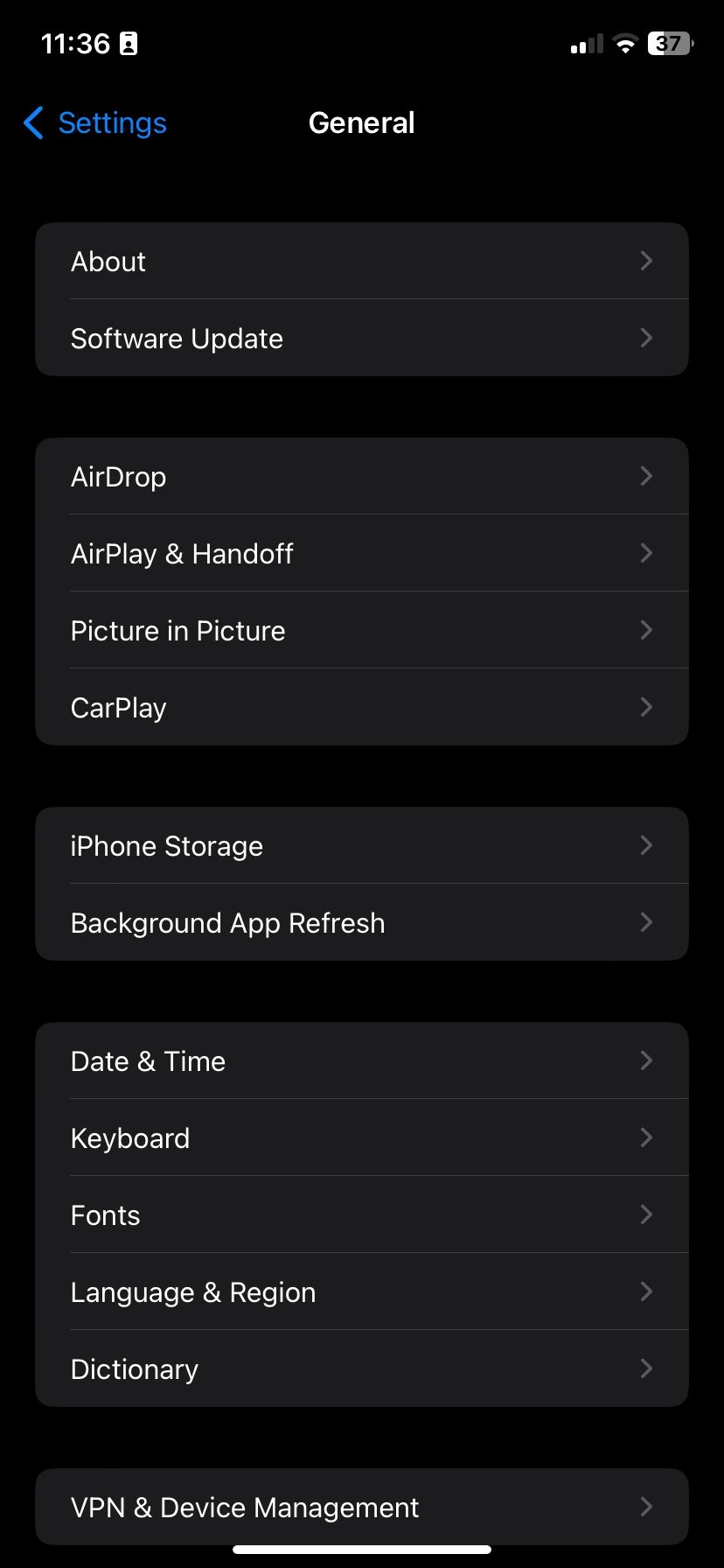
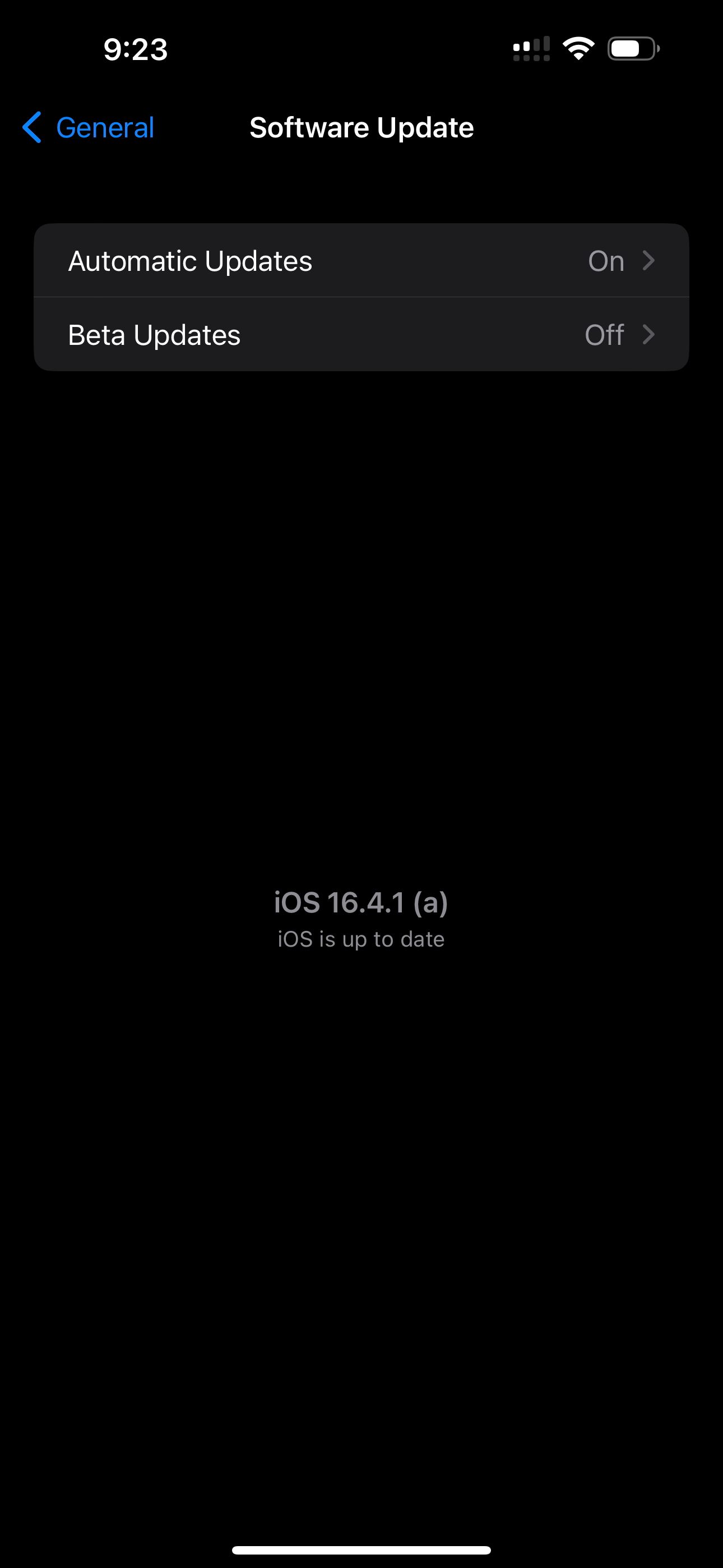
در مک
اگر دستگاه اصلی اپل شما مک است، این مراحل را در macOS دنبال کنید تا بررسی کنید که آیا بهروزرسانی Rapid Security Response را نصب کردهاید یا خیر:
- روی منوی Apple در نوار منو کلیک کنید و تنظیمات سیستم را از منوی کشویی انتخاب کنید.
- در قسمت سمت چپ روی General کلیک کنید و در سمت راست Software Update را انتخاب کنید.
- در صفحه بعد، نسخه فعلی macOS را در حال اجرا بر روی سیستم خود خواهید دید.
- اگر نسخه macOS شما یک حرف در انتهای پرانتز دارد (مثلاً macOS 13.3.1 (a))، پس شما یک بهروزرسانی Rapid Security Response را نصب کردهاید.

توجه داشته باشید که همیشه نمیتوانید تشخیص دهید که بهروزرسانی Rapid Security Response نصب شده است یا خیر. اگر اپل از آخرین بهروزرسانی Rapid Security Response یک بهروزرسانی نقطهای جدید ارسال کرده باشد، پس از نسخه نرمافزار نامهای وجود نخواهد داشت. به عنوان مثال، شما فقط iOS 16.5.2 یا macOS 13.3.2 را خواهید دید.
با این حال، لازم نیست نگران این موضوع باشید. بهروزرسانیهای Rapid Security Response بهطور خودکار با هر بهروزرسانی نقطه نصب میشوند، حتی اگر «پاسخهای امنیتی و فایلهای سیستم» را برای بهروزرسانی خودکار در iPhone یا Mac خود غیرفعال کرده باشید.
نحوه نصب آخرین به روز رسانی پاسخ امنیتی سریع اپل
اگر آخرین بهروزرسانی Rapid Security Response هنوز نصب نشده است، میتوانید آن را مانند آیفون یا مک خود نصب کنید. در iPhone، به Settings > General > Software Update بروید. اگر به روز رسانی در دسترس است، روی دانلود و نصب ضربه بزنید.
در مک، به منوی Apple > System Settings > General > Software Update بروید و اگر چیزی در دسترس بود گزینه Update Now را انتخاب کنید.
آیفون و مک خود را به روز نگه دارید
چه بهروزرسانی اصلی، نقطهای یا Rapid Security Response در دسترس باشد، همیشه باید فوراً آن را نصب کنید. بهروزرسانیهای نرمافزار عمدتاً ویژگیهای جدید را اضافه میکنند، اشکالات را برطرف میکنند و تجربه کلی را بهبود میبخشند. توصیه میکنیم بهروزرسانیهای خودکار را فعال کنید تا مطمئن شوید بهروزرسانیهای جدید بهطور خودکار دانلود و بر روی دستگاه شما نصب میشوند.